
R7602
Руководство пользователя
ноутбука
Октябрь 2012

2
Руководство пользователя ноутбука
Содержание
Глава 1: Общие сведения о компьютере
Об этом Руководстве пользователя .................................................6
Примечания к этому руководству ...................................................6
Подготовка ноутбука ...................................................................... 11
Глава 2: Изучение частей
Верхняя сторона ..............................................................................14
Нижняя сторона ..............................................................................17
Передняя сторона ............................................................................ 20
Глава 3: Первое включение
Уход за аккумулятором .................................................................24
Включение ноутбука .....................................................................25
Самотестирование при включении (POST) .................................25
Проверка емкости аккумулятора .................................................27
Зарядка аккумулятора ...................................................................28
Электропитание .............................................................................29
Режимы управления питанием ......................................................31
Ждущий и спящий режимы ...........................................................31
Температурное управление питанием ..........................................32
Специальные функции клавиатуры...............................................33
Цветные клавиши (дополнительно) .............................................33
Клавиши Microsoft Windows ........................................................35
Мультимедийные клавиши ............................................................36
Глава 4: Использование ноутбука
Устройство управления курсором.................................................38
Использование тачпэда ..................................................................39
Примеры использования устройства Тачпэд ...............................40
Уход за устройством Тачпэд .........................................................43
Считыватель карт флэш-памяти ..................................................44
Подключения ................................................................................... 45
Сетевое подключение ....................................................................45
Беспроводное подключение (дополнительно) .............................47
Управление беспроводными сетями .............................................49

Руководство пользователя ноутбука
3
Подключение Bluetooth (дополнительно) ....................................51
Модуль защиты данных (TPM) (дополнительно) ........................54
Включение TPM .............................................................................55
Очистка данных TPM ....................................................................56
USB Charger+ .................................................................................. 57
Приложение
Операционная система и программное обеспечение ..................A-2
Параметры BIOS ......................................................................... A-3
Общие проблемы и решения ..................................................... A-7
Восстановление ноутбука ..........................................................A-13
Использование раздела восстановления .................................A-13
Использование DVD-восстановления (дополнительно) ........ A-14
Информация об устройстве DVD-ROM ................................. A-16
Совместимость встроенного модема ....................................... A-18
Удостоверения и стандарты .......................................................A-22
Удостоверение Федеральной комиссии по связи США ......... A-22
Федеральная комиссия по связи: требования к
воздействию радиочастоты ...................................................... A-23
Заявление о соответствии европейской директиве
(R&TTE 1999/5/EC) .................................................................A-23
Соответствие европейским стандартам (CE Marking) ..........A-24
Промышленный стандарт Канады: требования к воздействию
радиочастоты ............................................................................. A-24
Каналы беспроводного доступа в различных диапазонах .....A-25
Ограничение беспроводного доступа во Франции .................. A-25
Предупреждение потери слуха ................................................A-26
Правила безопасности UL ........................................................ A-27
Правила электробезопасности ................................................. A-28
REACH ..................................................................................... A-28
Положения по литию (для литиево-ионных батарей) ........... A-29
Правила безопасности при работе с оптическим накопителем . A-30
Сведения о технике безопасности при работе с лазерными
устройствами ............................................................................. A-30
Предупреждающий знак ........................................................... A-30
Нормативы CDRH..................................................................... A-30
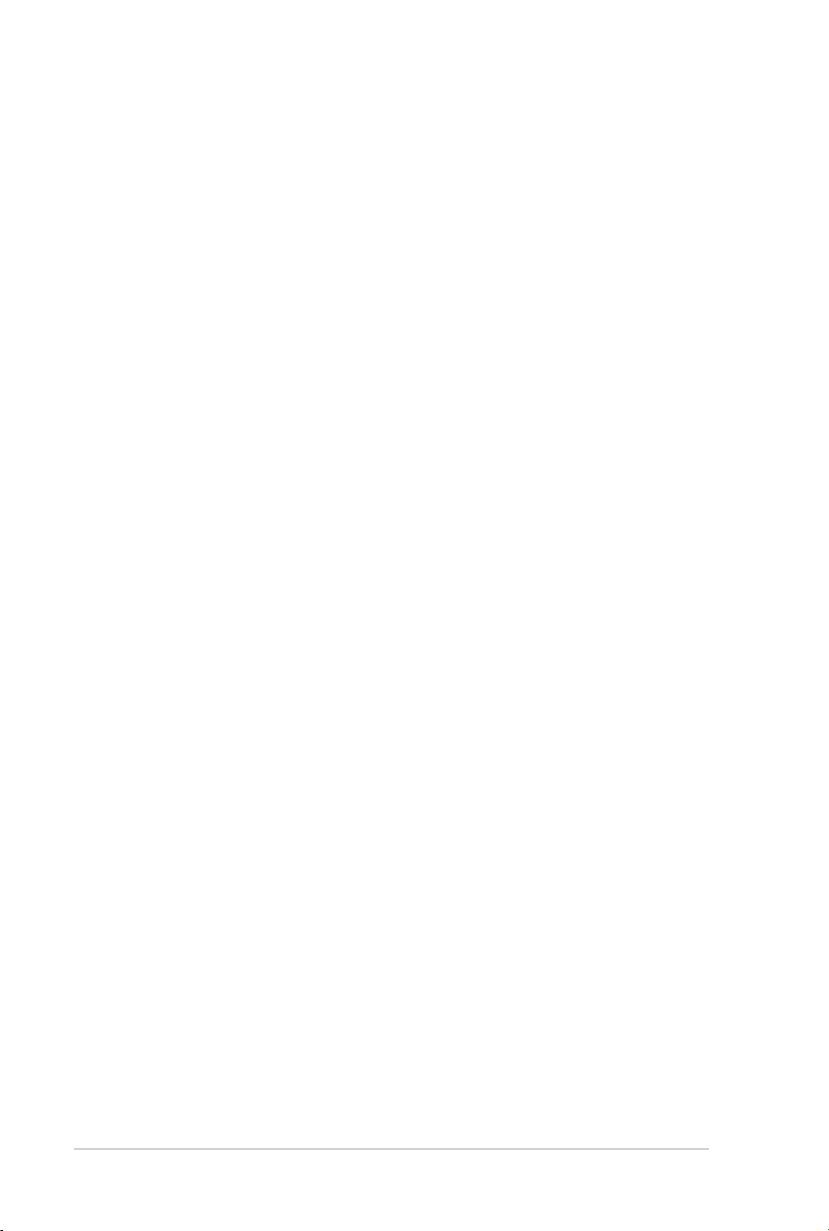
Информация об изделии корпорации Macrovision ................. A-31
CTR 21 Approval (для ноутбуков со встроенным модемом) ....A-32
Совместимость устройства со стандартом ENERGY STAR ......A-34
Декларация и соответствие международным экологическим
нормам ..................................................................................... A-35
Утилизация и переработка ....................................................... A-35
Информация об авторских правах ............................................A-36
Ограничение ответственности ...................................................A-37
Сервис и поддержка ....................................................................A-37
4
Руководство пользователя ноутбука

Глава 1:
Общие сведения о
компьютере
1

6
Руководство пользователя ноутбука
Об этом Руководстве пользователя
Вы держите в руках Руководство пользователя ноутбука. В этом
руководстве содержится информация о различных компонентах
ноутбука и их использовании. Ниже следует перечень основных
разделов руководства:
1. Общие сведения о компьютере
Введение в описание компьютера и это руководство.
2. Изучение частей
Содержит информацию о компонентах ноутбука.
3. Первое включение
Содержит информацию о первом включении ноутбука.
4. Использование ноутбука
Содержит информацию о пол ьзо ван ии компонент ами
компьютера.
5. Приложение
Информация о дополнительных аксессуарах и дополнительная
информация.
Операционная система и набор приложений могут отличаться
в зависимости от модели и региона. Возможны отличия между
внешним видом Вашего ноутбука и его изображением в этом
руководстве.
Примечания к этому руководству
В руководстве встречаются выделенные жирным шрифтом
примечания и предупреждения, которые следует иметь в виду,
чтобы выполнять те или иные задачи успешно и безопасно. Эти
примечания имеют следующие степени важности:
ВНИМАНИЕ!
оборудования, потери данных и бытовых травм.
ВАЖНО!
к повреждению оборудования, потере данных или бытовым
травмам.
СОВЕТ:
задач.
ПРИМЕЧАНИЕ:
опытных пользователей.
Информация о предотвращении повреждений
Информация о действиях, которые могут привести
Советы и информация по выполнению конкретных
Полезные советы и информация для

Руководство пользователя ноутбука
7
Информация о правилах безопасности
Соблюдение нижеследующих правил техники безопасности
продлит срок службы Вашего ноутбука. Соблюдайте все правила
предосторожности и инструкции. За исключением описанного в
настоящем руководстве, все техническое обслуживание должно
производиться только квалифицированными специалистами.
Прежде чем чистить компьютер, отключите его от сети и
извлеките аккумулятор. Протрите поверхность компьютера
чистой губкой или кусочком замши, смоченном в воде или
неабразивном чистящем средстве, затем удалите лишнюю
влагу сухой тряпкой.
НЕ устанавливайте
устройство на неровную
или неустойчивую
поверхность. В случае
повреждения корпуса,
не включая устройство,
обратитесь в сервисный
центр.
НЕ помещайте устройство
в пыльную или грязную
среду. НЕ пользуйтесь
компьютером во время
утечки газа.
НЕ нажимайте на
поверхность экрана и не
прикасайтесь к ней. Не
помещайте компьютер
рядом с мелкими
предметами, которые могут
его поцарапать или попасть
внутрь.
НЕ размещайте компьютер
на коленях или других
частях тела во включенном
состоянии или в процессе
зарядки аккумулятора во
избежание ожогов.
НЕ ставьте и не
роняйте предметы на
поверхность компьютера
и не засовывайте в него
посторонние предметы.
НЕ подвергайте
компьютер воздействию
сильных магнитных или
электрических полей.
НЕ подвергайте
воздействию жидкостей и
не используйте в условиях
повышенной влажности.
НЕ пользуйтесь модемом
во время грозы.
Предупреждение
безопасности: НЕ
бросайте аккумулятор
в огонь. НЕ замыкайте
электрические контакты.
НЕ разбирайте
аккумулятор.

8
Руководство пользователя ноутбука
Этот ноутбук может
использоваться при
температуре воздуха в
диапазоне от 10°C (50°F)
до 35°C (95°F).
Входное напряжение:
обратите внимание на
этикетку на нижней
стороне ноутбука и
убедитесь, что Ваш блок
питания поддерживает
соответствующее
напряжение.
НЕ помещайте
включенный
ноутбук в сумку и не
накрывайте его любыми
материалами, которые
могут затруднить
Не используйте сильные
растворители, например
бензол или другие
химические вещества,
на поверхности
устройства.
циркуляцию воздуха.
Не используйте
поврежденные кабели,
аксессуары и другие
периферийные
Неправильная установка
аккумулятора может
вызвать взрыв и
повредить ноутбук.
устройства.
НЕ выбрасывайте ноутбук вместе с бытовым мусором.
Этот продукт предназначен для повторного использования
и переработки. Символ перечеркнутого мусорного бака
означает, что продукт (электрическое и электронное
оборудование и содержащие ртуть аккумуляторы) нельзя
выбрасывать вместе с бытовым мусором. Ознакомьтесь с
правилами утилизации таких продуктов.
Не выбрасывайте аккумулятор вместе с бытовым мусором.
Символ перечеркнутого мусорного бака означает, что
аккумулятор нельзя выбрасывать вместе с бытовым
мусором.

Руководство пользователя ноутбука
9
Предупреждение о звуковом давлении
Высокий уровень громкости в наушниках может вызвать
повреждение или потерю слуха. Пожалуйста, скорректируйте
уровень громкости и настройки эквалайзера. Обратите внимание,
что установка громкости выше центрального положения увеличит
выходную мощность наушников и, следовательно, уровень
громкости.
Предупреждение об осевом вентиляторе
Обратите внимание, что движущиеся части вентилятора могут
быть опасны. Не касайтесь движущихся лопастей вентилятора.
Предосторожности при транспортировке
Для подготовки ноутбука к транспортировке выключите его и
отсоедините все внешние периферийные устройства во избежание
повреждения соединительных кабелей. При выключении головки
винчестера переводятся в позицию транспортировки, предохраняя
пластины от повреждений. Поэтому не следует транспортировать
ноутбук со включенным питанием. Для защиты клавиатуры и экрана
от повреждений закройте крышку компьютера и убедитесь, что
замки защелкнулись.
ОСТОРОЖНО! Поверхность ноутбука легко тускнеет от
неправильного обращения. Будьте осторожны, не царапайте и
не трите поверхности ноутбука при транспортировке.

10
Руководство пользователя ноутбука
Упаковка ноутбука
Для защиты ноутбука от внешних воздействий (грязь, влага, удары
и царапины) используйте чехол для транспортировки (например,
опциональный чехол из комплекта поставки).
Зарядка аккумулятора
Если Вы собираетесь пользоваться питанием от аккумулятора,
убедитесь, что Вы полностью зарядили аккумулятор и дополнительные
наборы аккумуляторов перед длительным путешествием. Помните,
что блок питания заряжает аккумулятор все время, которое он
подключен к компьютеру и к электрической сети. Имейте в виду,
что при пользовании ноутбуком зарядка аккумуляторов занимает
больше времени.
Правила предосторожности при авиаперелетах
Если Вы собираетесь пользоваться своим ноутбуком во время
авиаперелета, сообщите об этом авиакомпании. В большинстве
авиакомпаний существуют ограничения на использование
электронных приборов. В большинстве авиакомпаний пользование
электроникой не разрешается во время взлета и посадки.
ОСТОРОЖНО! Существует три основных типа устройств
обеспечения безопасности в аэропортах: рентгеновские сканеры
(просвечивающие вещи, поставленные на ленту конвейера),
магнитные детекторы (через которые проходят люди) и
магнитные жезлы (ручные устройства, с помощью которых
проверяют людей или отдельные устройства). Ноутбук и дискеты
можно пропускать через рентгеновский сканер. При этом не
рекомендуется проносить ноутбук и дискеты через магнитные
детекторы или подвергать их воздействию магнитных жезлов.

Руководство пользователя ноутбука
11
Подготовка ноутбука
1
2
3
Это только краткие инструкции по началу работы с ноутбуком.
Подключите блок питания
ВАЖНО!
• Перед включением ноутбука в первый раз подключите блок
питания.
• Найдите этикетку на нижней стороне ноутбука и убедитесь,
что Ваш блок питания поддерживает соответствующее
напряжение/ток. Разные модели ноутбуков могут иметь
различные значения входного напряжения и силы тока.
• При питании ноутбука от сети розетка должна быть
расположена рядом с устройством и быть легко доступной.
• Информация о блоке питания:
- Входное напряжение: 100~240 В переменного тока
- Частота: 50-60 Гц
- Выходной ток: 3,42 A (65 Вт)
- Выходное напряжение: 19 В

Откройте ноутбук
1. Осторожно откройте ноутбук.
2. Осторожно откройте крышку на необходимый угол.
Включите ноутбук
1. Нажмите и отпустите кнопку питания, расположенную около
дисплея.
2. Настройте яркость дисплея клавишами <Fn>+<F5> или
<Fn>+<F6>.
12
Руководство пользователя ноутбука

Глава 2:
Изучение частей
2
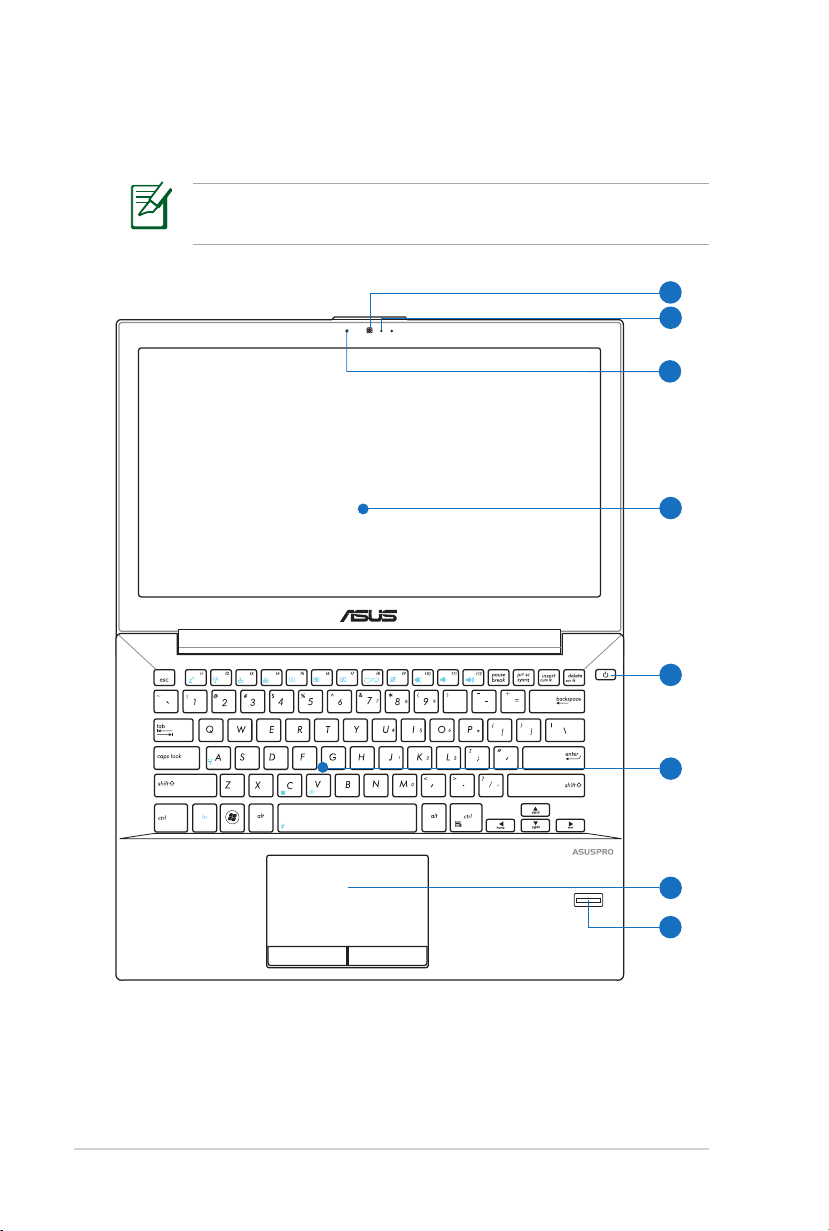
14
Руководство пользователя ноутбука
Верхняя сторона
e
6
5
7
2
4
8
1
3
Клавиатура (раскладка клавиатуры) может отличаться от
указанной здесь.

Руководство пользователя ноутбука
15
Камера (дополнительно)
1
Встроенная камера позволяет фотографировать и
записыват ь вид еос южеты. О на, например, может
использоваться во время проведения видеоконференций
(а также с любыми аналогичными интерактивными
приложениями).
В некоторых моделях, для включения/отключения камеры
передвиньте переключатель в положение ON/OFF.
Встроенный микрофон
2
Встроенный микрофон может использоваться для
видеоконференций, записи голоса или наложения звука.
3
Индикатор камеры (дополнительно)
Индикатор включен, когда встроенная камера работает.
4
Дисплей
Функции экрана те же, что и у монитора стационарного
компьютера. В ноутбуке используется жидкокристаллическая
матрица (LCD), дающая превосходное изображение,
не уступающее по качеству мониторам стационарных
компьютеров. В отличие от электронно-лучевых мониторов,
экран LCD не производит излучений и не мерцает, что
значительно комфортнее для глаз. Для очистки экрана
используйте мягкую ткань без химических жидкостей (при
необходимости используйте простую воду).
Кнопка питания
5
Кн опк а пи т ани я и с по л ьзу етс я дл я вк л юче ния и
выключения ноутбука, а также для перевода его в ждущий
или спящий режимы. Нажмите и отпустите кнопку для
включения или нажмите и удерживайте для отключения
ноутбука. Кнопка питания работает только при открытом
дисплее.

16
Руководство пользователя ноутбука
6
Влагозащищенная клавиатура
Клавиатура состоит из клавиш стандартного размера с
удобным ходом (глубиной нажатия) и подставкой для
обеих рук. Клавиатура содержит две функциональные
кл а в и ши W i n d ows дл я об легч е н и я нав и г а ц ии в
операционной системе Windows.
7
Сенсорная панель (тачпэд) и кнопки
Панель тачпэд и ее кнопки являются устройством
управления курсором, выполняющим те же функции, что
и мышь. Программная функция прокрутки, облегчающая
навигацию в системе Windows или в сети, доступна после
установки прилагаемой утилиты.
Сканер отпечатков пальцев (дополнительно)
8
Сканер отпечатков пальцев позволяет использовать
отпечатки пальцев как ключ идентификации.

Руководство пользователя ноутбука
17
Нижняя сторона
22
1
Вентиляционные отверстия
1
Отверстия предназначены для охлаждения компьютера.
Убедитесь, что бумаги, книги, одежда, кабели или
другие предметы не препятствуют попаданию воздуха
в вент иляцио нные отверстия, в прот ивном случае
компьютер может перегреться.
Стереодинамики
2
Встроенные динамики позволяют слушать звуковыеВстроенные динамики позволяют слушать звуковые
эффекты без дополнительных устройств. Аудиофункции
управляются программно.

18
Руководство пользователя ноутбука
Правая сторона
1
4
5
3 2
1
Порт для замка Kensington
Порт для замка Kensington позволяет закреплять ноутбук с
помощью совместимых со стандартом Kensington средств
обеспечения безопасности. Как правило, такие средства
состоят из металлического троса и замка и позволяют
прикрепить ноутбук к неподвижному предмету. Некоторые
средства обеспечения безопасности также включают в
себя детектор перемещений, включающий сирену при
перемещении компьютера.
2
Выход для подключения монитора
15-контактный разъем для монитора поддерживает
стандартное VGA-совместимое устройство, например
монитор или проектор, для просмотра изображения на
большем внешнем экране.
3
4
5
Порт USB (3.0)
Порт универсальной последовательной шины (USB 3.0)
обеспечивает скорость передачи данных до 5 Гбит/сек и
обратно совместим с USB 2.0.
/ Комбинированный разъем для подключения наушников
и микрофона
Этот комбинированный разъем используется для передачи
звуковых сигналов ноутбука на колонки с усилителем или в
наушники, а также может использоваться для подключения
внешнего микрофона или получения аудиосигнала от
других устройств. Этот разъем автоматически определяет
подключенное устройство и переключает соответствующие
функции.
Слот карт памяти
Эта модель ноутбука оснащена встроенным кардридером,
поддерживающим карты памяти SD.

Руководство пользователя ноутбука
19
Левая сторона
1
3
2
4
Разъем питания (постоянный ток)
1
Входящий в комплект поставки блок питания преобразует
стандартное напряжение электросети в необходимое
для компьютера, к которому он подключается через
этот разъем. Через этот разъем подается питание на
компьютер и заряжается аккумулятор. Во избежание
повреждения компьютера и аккумулятора используйте
блок питания из комплекта поставки.
Блок питания может нагреваться при использовании.
Убедитесь, что он не накрыт чем-либо и держите его
подальше от тела.
2
Сетевой порт
Сетевой порт RJ-45 больше по размеру, чем порт модема
RJ-11, и предназначается для кабелей Ethernet RJ-45
для подключения к локальной сети. Встроенный разъем
обеспечивает удобное подключение без дополнительных
адаптеров.
HDMI
3
Разъем HDMI
Цифровой аудио-видеоинтерфейс, предназначенный для
передачи несжатого аудио-видеосигнала между различными
устройствами (например, между видеоприставкой/ DVD
проигрывателем/ аудио-видеоресивером, проектором,
видеомонитором или цифровым телевизором (DTV)). Он
поддерживает видеосигнал стандартной, повышенной или
высокой четкости, а также многоканальный аудиосигнал в
одном кабеле. При передаче по кабелю HDMI данные видео
и звука кодируются методом TMDS.

1
4
Порт USB (3.0)
USB Charger+
Позволяет подзаряжать мобильные телефоны или
цифровые аудиоплееры когда ноутбук включен.
Передняя сторона
Индикаторы
1
Индикаторы состояния позволяют идентифицировать
текущее состояние ноутбука.
Индикатор питания
Индикатор питания загорается, показывая, что
ноутбук включен, и мигает, показывая, что ноутбук
находится в спящем режиме.
20
Индикатор зарядки аккумулятора (двухцветный)
Двухцветный индикатор отображает состояние заряда
аккумулятора:.
Индикатор активности
Индикатор мигает при обращении к устройствам
хранения.
И н дик а тор бес пров одн о й с е ти/ B lue toot h (н а
некоторых моделях)
Этот индикатор загорается когда включен модуль
беспроводной сети или Bluetooth.
Руководство пользователя ноутбука

Глава 3:
Первое включение
3

22
Руководство пользователя ноутбука
Система питания
1
2
3
Использование электросети
Си ст ема пи тан ия ноу тбу ка сос то ит из двух э лем ент ов :
универсального (110~240 В) блока питания и аккумулятора. Блок
питания преобразует напряжение из сети переменного тока в
постоянное напряжение, которое требуется ноутбуку. В комплект
поставки Вашего ноутбука входит универсальный блок питания.
Это означает, что Вы можете подключать компьютер к розеткам
как сети с напряжением 100-120 В, так и с напряжением 220-240
В без установки переключателей и использования дополнительных
трансформаторов. В некоторых странах могут понадобиться
переходники для подключения входящего в комплект поставки
сетевого провода к розетке другого стандарта. В большинстве
гостиниц установлены универсальные розетки, рассчитанные
на разные вилки и разные напряжения. Прежде чем брать блок
питания в другую страну, всегда лучше узнать заранее у опытных
путешественников, какое там напряжение в электросети.

Руководство пользователя ноутбука
23
Вы можете купить дорожный набор для ноутбука, в который
входят сетевые и телефонные адаптеры практически для всех
стран.
ВНИМАНИЕ! Не подключайте блок питания к розетке, пока
не подключили его к ноутбуку. Это может повредить блок
питания.
ВАЖНО! При использовании другого блока питания для питания
ноутбука возможны повреждения того и другого. В случае,
если от блока питания исходит дым, запах гари или он слишком
сильно нагревается, обратитесь в центр обслуживания. Также
обратитесь в центр обслуживания, если Вы подозреваете, что
блок питания неисправен. Неисправный блок питания может
повредить как компьютер, так и аккумулятор.
Вилка сетевого шнура может иметь два или три штыря в
зависимости от региона поставки. Если в вилке три штыря,
следует использовать сетевую розетку с заземлением или
должным образом заземленный переходник для безопасного
пользования ноутбуком.
ВНИМАНИЕ! БЛОК ПИТАНИЯ МОЖЕТ НАГРЕВАТЬСЯ
ПРИ ИСПОЛЬЗОВАНИИ. УБЕДИТЕСЬ, ЧТО ВЫ НЕ
НАКРЫЛИ БЛОК ПИТАНИЯ ЧЕМ-ЛИБО И ДЕРЖИТЕ ЕГО
ПОДАЛЬШЕ ОТ ТЕЛА.
Отключите блок питания от розетки, если ноутбук не
используется.

24
Руководство пользователя ноутбука
Уход за аккумулятором
Аккумулятор ноутбука, как и все другие аккумуляторы, имеет
ограничение на количество перезарядок. При полной зарядке и
разрядке аккумулятора один раз в день его хватит больше, чем на
год, но насколько больше - зависит от температуры окружающей
среды, влажности и режима использования компьютера. Идеальной
температурой для использования аккумулятора является диапазон от
5°C до 35°C (от 41°F до 95°F). Следует также принимать в расчет
то, что внутренняя температура в ноутбуке выше, чем внешняя
температура. Любая температура выше или ниже указанного
промежутка сокращает срок службы аккумулятора. Но, так или
иначе, время работы аккумулятора со временем будет уменьшаться,
и необходимо будет купить новый в специализированном магазине по
продаже ноутбуков. Поскольку аккумуляторы изнашиваются и без
использования, покупать запасные впрок не рекомендуется.
ВНИМАНИЕ! В целях безопасности НЕ БРОСАЙТЕ аккумулятор
в огонь, НЕ ЗАМЫКАЙТЕ контакты и НЕ РАЗБИРАЙТЕ
аккумулятор. При ненормальной работе или повреждении
аккумулятора, вызванном ударом, пожалуйста, выключите
ноутбук и обратитесь в центр обслуживания.

Руководство пользователя ноутбука
25
Включение ноутбука
При включении питания ноутбука на экране появляется сообщение
о запуске. При необходимости можно настроить яркость "горячими
клавишами". Если Вам необходимо войти в программу настроек
BIOS для установки или изменения конфигурации системы, нажмите
<F2> во время загрузки для входа в программу. Если нажать <Tab>,
когда на экране появится заставка, на экране появится стандартная
загрузочная информация, такая, как номер версии BIOS. Нажмите
<ESC>, чтобы войти в меню загрузки и выбрать, с какого диска
загружать компьютер.
ПРИМЕЧАНИЕ: После включения питания во время начальной
загрузки ноутбука экран может мигать. Это часть процедуры
тестирования, а не неполадка.
ВАЖНО! Для защиты жесткого диска всегда ждите не менее
5 секунд после выключения компьютера, прежде, чем опять
включить его.
ВНИМАНИЕ! НЕ помещайте включенный ноутбук в сумку и не
накрывайте его любыми материалами, которые могут затруднить
циркуляцию воздуха.
Самотестирование при включении (POST)
При включении ноутбука он проходит серию программных
диагностических тестов под общим названием Самотестирование при
включении (POST). Программы, управляющие POST, установлены
как постоянная часть архитектуры ноутбука. В POST входит
регистрация аппаратной конфигурации ноутбука, необходимая
для диагностики системы. Эта регистрация происходит с помощью
программы настройки BIOS. В случае, если в процессе POST
будут обнаружены различия между регистрационными данными
и существующей аппаратной конфигурацией, на экране появится
сообщение о необходимости устранения несоответствия с помощью
программы настройки BIOS. При покупке ноутбука регистрационные
данные должны быть верны. По окончании тестирования на экране
может появиться сообщение "No operating system found", если на
жестком диске не была предварительно установлена операционная
система. Это означает, что жесткий диск был обнаружен и готов к
установке новой операционной системы.

26
Руководство пользователя ноутбука
Технология самонаблюдения и сообщения об ошибках
S . M. A. R .T . ( Те х но ло г ия
самонаблюдения и сообщения об
ошибках) проверяет жесткий диск
во время работы POST и выдает
предупредительное сообщение,
если жесткий диск нуждается в
ремонте. Если во время загрузки
на экране появилось какое-либо
серьезное пре ду пр еж де ни е,
касающееся жесткого диска,
немедленно сделайте резервные
копии своих данных и запустите
прог ра мму про верки диска
Win d o w s . Дл я этог о : (1 )
щелкните правой кнопкой на
любой иконке с жестким диском
в окне "Мой компьютер", (2)
выберите "Свойства", (3) выберите вкладку "Сервис", (4) нажмите
"Выполнить сейчас", выделите пункты "Автоматически исправлять
ВАЖНО! Если после работы утилиты по проверке диска при
загрузке на экране по-прежнему появляются предупредительные
сообщения, отнесите свой ноутбук в центр обслуживания.
Продолжение использования компьютера может привести к
потере данных.

Руководство пользователя ноутбука
27
Проверка емкости аккумулятора
Индикатор батарей в области уведомлений (при работе от
аккумулятора) позволяет Вам узнать об оставшемся времени
автономной работы (или емкости аккумулятора в процентах).
Полностью заряженный аккумулятор обеспечивает длительное
время автономной работы. Но фактическое время работы зависит от
многих факторов: настройки параметров энергосбережения, частоты
и модели процессора, объема установленной оперативной памяти,
яркости и размера экрана и многих других параметров.
Примечание: рисунки показаны здесь только для примера и могут
отличаться от тех, которые Вы увидите в Вашей системе.
Вы будете предупреждены о низком заряде аккумулятора. Если
Вы проигнорируете уведомление системы о оставшемся низком
заряде аккумулятора, то Ваш ноутбук достаточно скоро перейдет
в соответствующий режим энергосбережения: STR или STD (в
зависимости от настроек в панели управления).
Щелкните правой кнопкой на иконке
аккумулятора
Щелчок левой кнопкой на иконке аккумулятора
ВНИМАНИЕ! При разряженном аккумуляторе система может
находиться в режиме STR (Suspend-to-RAM) ограниченное
время. Режим отличается от выключения питания. В этом режиме
компьютер потребляет небольшое количество электроэнергии,
что может привести к сбою и потере данных при отсутствии
питания из-за полного разряда батареи или при отсутствии
источника питания (например, если Вы отключите как блок
питания, так и аккумулятор).
Курсор на иконке аккумулятора без подключенного
блока питания.
Курсор на иконке акк умулятора с
подключенным блоком питания.

28
Руководство пользователя ноутбука
Зарядка аккумулятора
Перед использованием ноутбука в дороге необходимо зарядить
его аккумулятор. Он начинает заряжаться, как только ноутбук
подключен к внешнему источнику питания. Перед первым
использованием новый аккумулятор необходимо полностью
зарядить. Только после этого можно отключить компьютер от
внешнего источника питания. При выключенном ноутбуке полная
зарядка батареи занимает несколько часов, а при включенном это
время может удвоиться. Когда аккумулятор полностью заряжен,
индикатор зарядки батареи выключается.
Аккумулятор начинает заряжаться, когда его заряд становится
ниже 95%. Это предотвращает слишком частую зарядку
аккумулятора. Минимальное количество циклов зарядки
продлевает срок службы аккумулятора.
Аккумулятор перестает заряжаться, если его температура или
напряжение в нем слишком высоки.
ВНИМАНИЕ! Не оставляйте аккумулятор разряженным.
Аккумулятор будет разряжаться со временем. Если не
используете аккумулятор, его необходимо заряжать через
каждые три месяца, иначе, возможно, его не удастся зарядить
в будущем.

Руководство пользователя ноутбука
29
Электропитание
Кнопка питания используется
для включения и выключения
компьютера, а также для
перевода его в ждущий и спящий
режимы. Действие кнопки
можно изменить в Панели
управления “Питание.”
Для других опций, например
"Смена пользователя,
Перезагрузка, Сон и Завершение
работы", щелкните на стрелке, расположенной около замка.
Перезагрузка
После внесения изменений в настройки операционной системы
Вас предупредят о необходимости перезагрузки. В некоторых
установочных программах появится диалоговое окно перезагрузки.
Для перезагрузки системы вручную выберите
ВАЖНО! Для защиты жесткого диска всегда ждите не менее
5 секунд после выключения компьютера, прежде, чем опять
включить его.
Перезагрузка
.

30
Руководство пользователя ноутбука
Аварийное выключение
Если невозможно завершить работу операционной системы штатным
образом или перезагрузить ее, существует дополнительный способ
выключения компьютера:
• Удерживайте кнопку питания
более 4 секунд для выключения
компьютера.
ВАЖНО! НЕ используйте аварийное отключение/сброс в
процессе записи или чтения данных; в противном случае они
могут быть потеряны или повреждены.
